Modulo I/O anteriore
Sul modulo I/O anteriore sono disponibili controlli, connettori e LED. Il modulo I/O anteriore varia in base al modello.
Modulo I/O anteriore (sul fermo del rack) 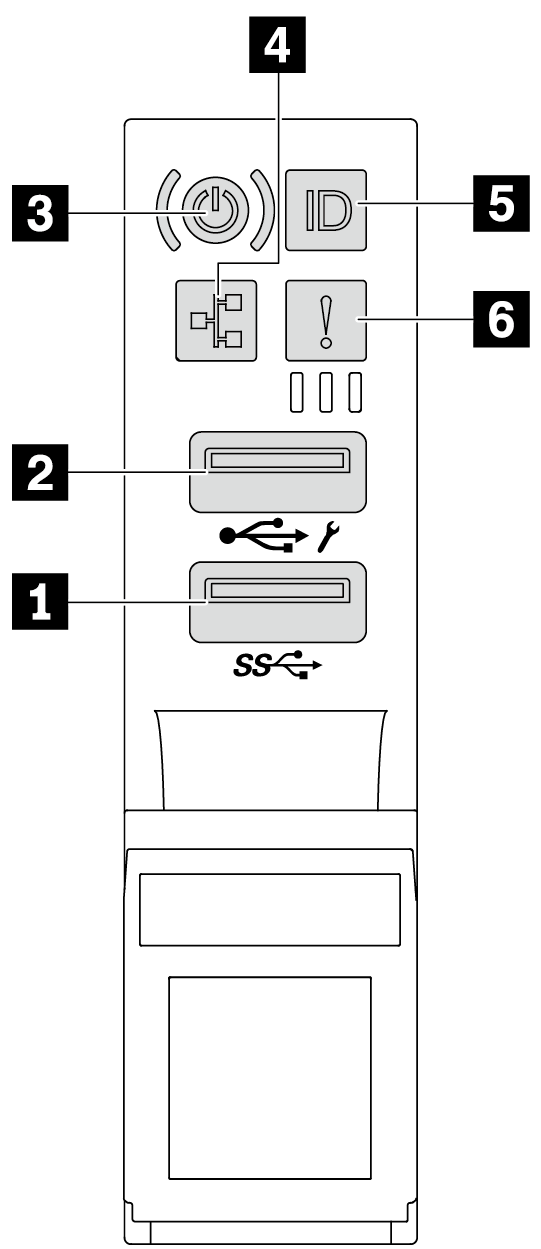 | Modulo I/O anteriore (sul vano dei supporti) 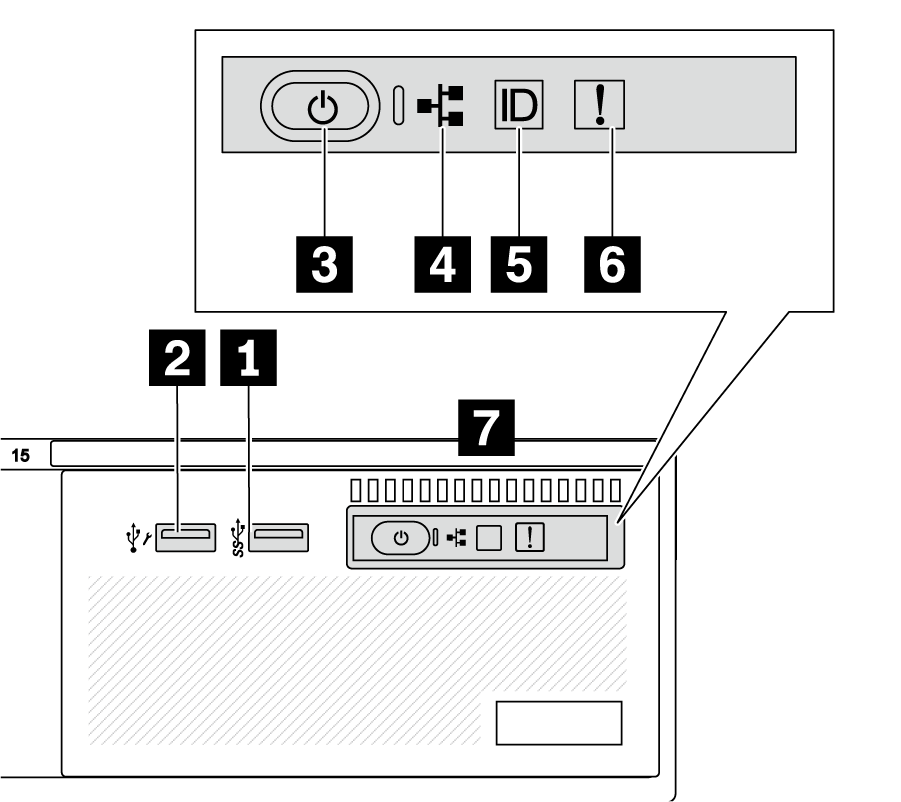 |
| Callout | Callout |
|---|---|
| 1 Connettore USB 3 (5 Gbps) | 2 Connettore USB 2.0 con gestione XClarity Controller |
| 3 Pulsante di alimentazione con LED di stato dell'alimentazione | 4 LED di attività della rete (per il modulo OCP) |
| 5 Pulsante ID di sistema con LED ID di sistema | 6 LED di errore di sistema |
| 7 Pannello anteriore dell'operatore o pannello di diagnostica integrato |
1 Connettore USB 3 (5 Gbps)
Il connettore USB 3.2 Gen 1 (5 Gbps) può essere utilizzato per collegare un dispositivo compatibile con USB, ad esempio una tastiera USB, un mouse USB o un dispositivo di storage USB.
2 Connettore USB 2.0 con gestione XClarity Controller
Se il connettore è impostato per la funzione USB 2.0, può essere utilizzato per collegare un dispositivo compatibile con USB, ad esempio una tastiera USB, un mouse USB o un dispositivo di storage USB.
Se il connettore è impostato per la funzione di gestione XClarity Controller, può essere utilizzato per collegare il server a un dispositivo Android o iOS, dove è quindi possibile installare e avviare l'app Lenovo XClarity Mobile per gestire il sistema utilizzando XClarity Controller.
Per informazioni dettagliate sull'utilizzo dell'app Lenovo XClarity Mobile, fare riferimento a Documentazione online dell'app Lenovo XClarity Administrator Mobile.
Se il connettore è impostato per supportare entrambe le funzioni, è possibile premere il pulsante ID di sistema per tre secondi per passare tra le due funzioni.
3 Pulsante di alimentazione con LED di stato dell'alimentazione
| Stato | Colore | Descrizione |
|---|---|---|
| Spento | Nessuno | L'alimentazione non è presente o l'alimentatore è guasto. |
| Lampeggia rapidamente (circa quattro volte al secondo) | Verde | Il server è spento, ma XClarity Controller è in fase di inizializzazione e il server non è pronto per essere acceso. |
| Lampeggia lentamente (circa una volta al secondo) | Verde | Il server è spento ed è pronto per essere acceso (stato di standby). |
| Acceso fisso | Verde | Il server è acceso e in funzione. |
4 LED di attività della rete
| Adattatore NIC | LED di attività della rete |
|---|---|
| Modulo OCP | Supportato |
| Adattatore NIC PCIe | Non supportato |
| Stato | Colore | Descrizione |
|---|---|---|
| Acceso | Verde | Il server è connesso a una rete. |
| Lampeggiante | Verde | La rete è connessa e attiva. |
| Spento | Nessuno | Il server è disconnesso dalla rete. Nota Se il LED dell'attività di rete è spento quando è installato un modulo OCP, controllare le porte di rete nella parte posteriore del server per determinare quale porta è disconnessa. |
5 Pulsante ID di sistema con LED ID di sistema
Utilizzare questo pulsante ID di sistema e il LED ID di sistema blu per individuare visivamente il server. Ogni volta che si preme il pulsante ID di sistema, lo stato del LED ID di sistema cambia. Lo stato del LED può essere modificato in acceso, lampeggiante o spento. È anche possibile utilizzare Lenovo XClarity Controller o un programma di gestione remota per modificare lo stato del LED ID di sistema e semplificare l'identificazione visiva del server tra altri server.
Se il connettore USB di XClarity Controller è impostato per supportare la funzione USB 2.0 e la funzione di gestione di XClarity Controller, è possibile premere il pulsante ID di sistema per tre secondi per passare tra le due funzioni.
6 LED di errore di sistema
Il LED di errore di sistema fornisce funzioni di diagnostica di base per il server. Se tale LED è acceso, è possibile che siano accesi anche uno o più LED in altre parti del server, utili per localizzare l'origine dell'errore.
| Stato | Colore | Descrizione | Azione |
|---|---|---|---|
| Acceso | Giallo | È stato rilevato un errore nel server. Le cause possono essere riconducibili, tra gli altri, ai seguenti errori:
|
|
| Spento | Nessuno | Il server è spento oppure è acceso e funziona correttamente. | Nessuna |
7 Pannello anteriore dell'operatore o pannello di diagnostica integrato
Sul pannello anteriore dell'operatore sono disponibili controlli e LED, tra cui il pulsante di alimentazione con il LED dello stato di alimentazione, il LED di attività della rete, il pulsante ID di sistema con il LED ID di sistema e il LED di errore di sistema.
In base al modello, il server è dotato del pannello anteriore dell'operatore con display LCD (denominato Pannello di diagnostica integrato) o del pannello anteriore dell'operatore senza display LCD.
Figura 1. Pannello di diagnostica integrato (con display LCD) 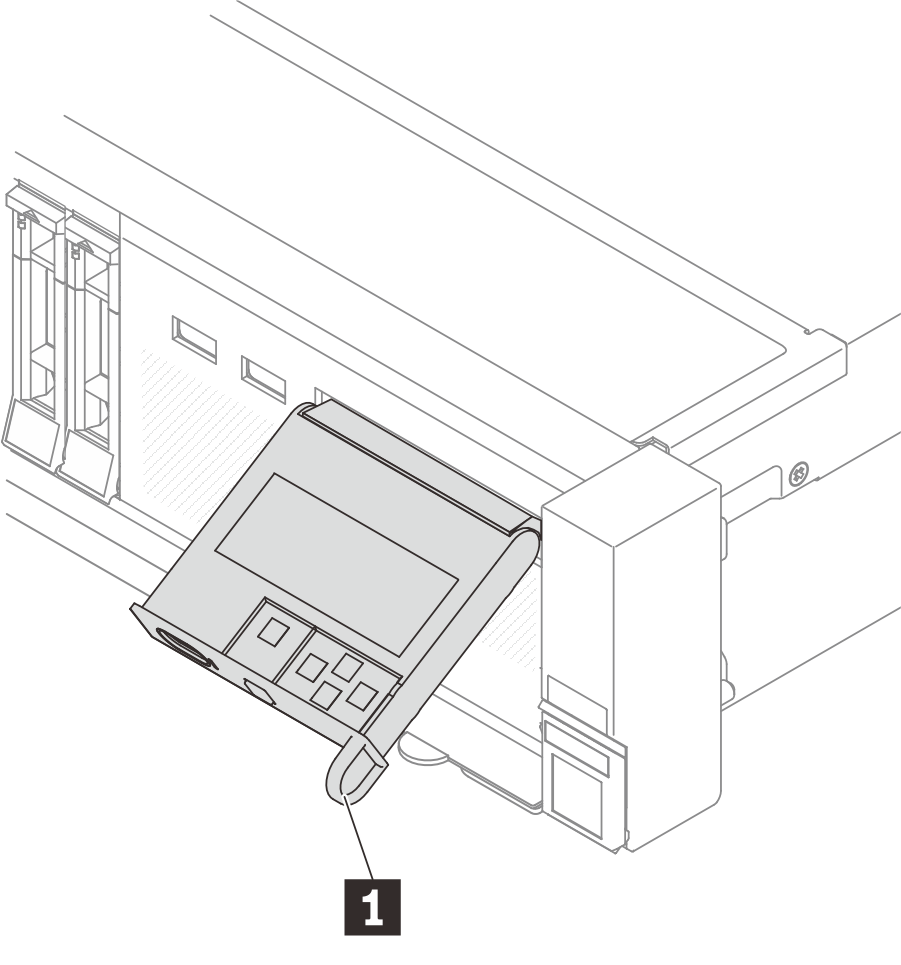 | Figura 2. Pannello anteriore dell'operatore (senza display LCD) 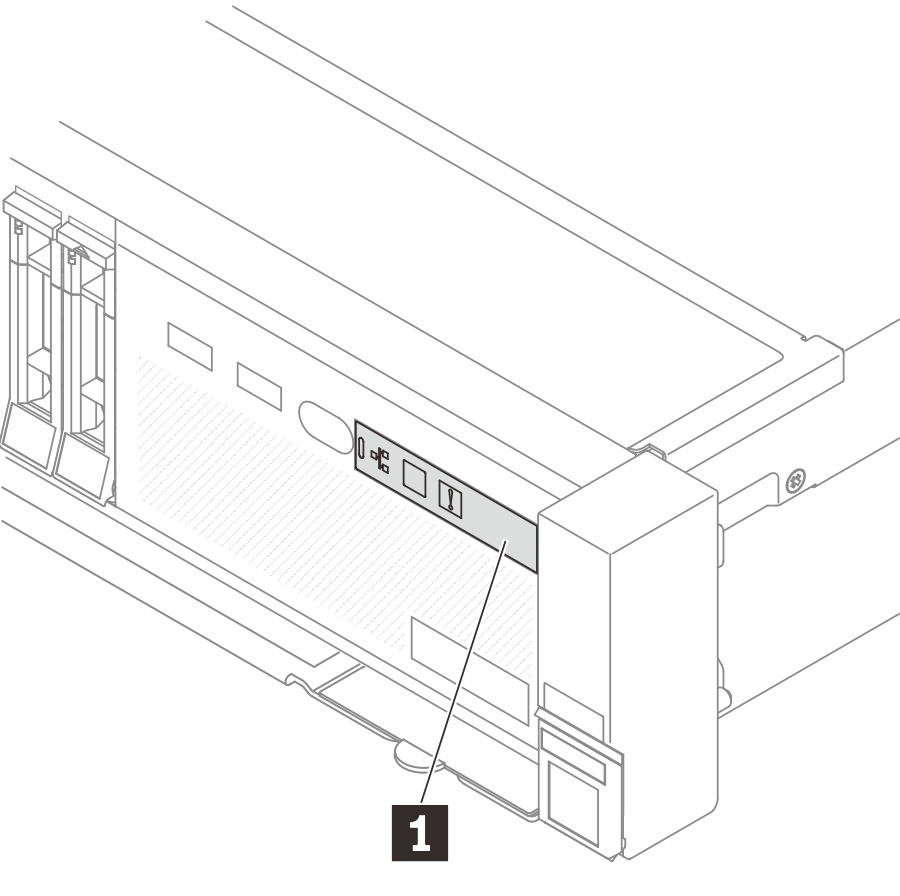 |